Como alterar o nome da sua conta Microsoft no Windows 11
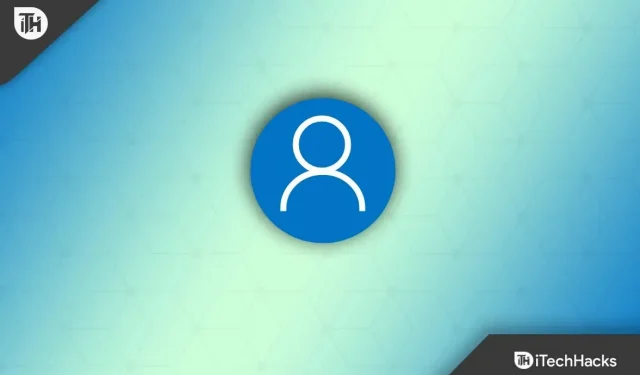
Ao criar uma conta da Microsoft, você pode cometer erros, como digitar o nome errado. Se você deseja alterar o nome da sua conta da Microsoft no Windows 11, este artigo o ajudará com isso. Há muitas maneiras de alterar o nome da sua conta da Microsoft. Esses métodos dependem do tipo de conta que você está usando. Aqui, forneceremos várias maneiras de alterar o nome da sua conta da Microsoft.
Contente:
Como alterar o nome da sua conta no Windows 11
A seguir estão as diferentes maneiras de alterar o nome da sua conta da Microsoft no Windows 11.
Altere o nome da sua conta Microsoft usando a opção Configurações
Quando você cria uma conta do Windows 11 usando sua conta da Microsoft e deseja alterá-la, pode fazer isso alterando suas configurações online. Para fazer isso, siga as etapas abaixo:
- Abra o aplicativo Configurações pressionando a combinação de teclas Windows + I.
- Clique em Contas e, em seguida, clique na página Suas informações , à direita.
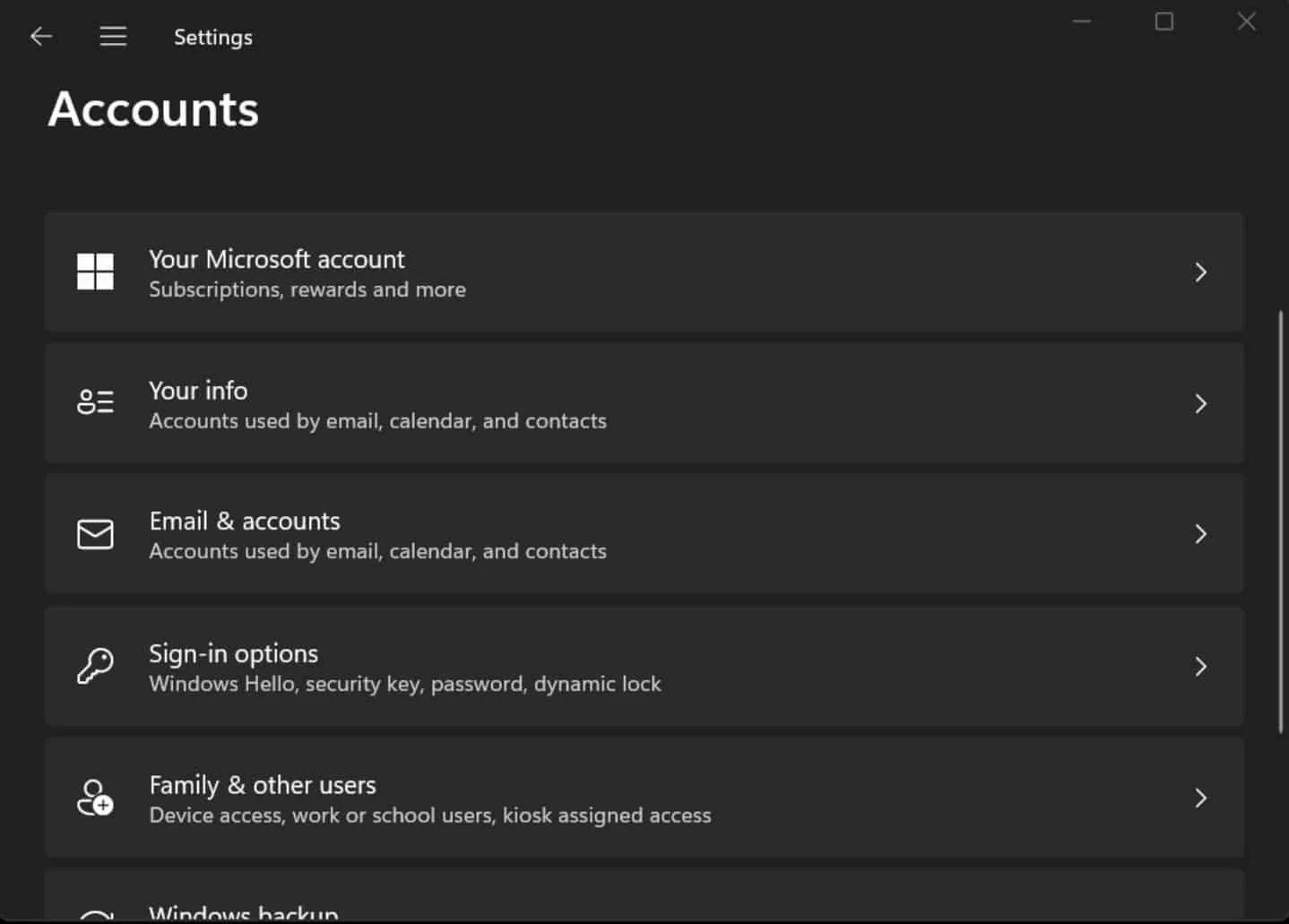
Na seção Configurações relacionadas, clique em Gerenciar minhas contas.
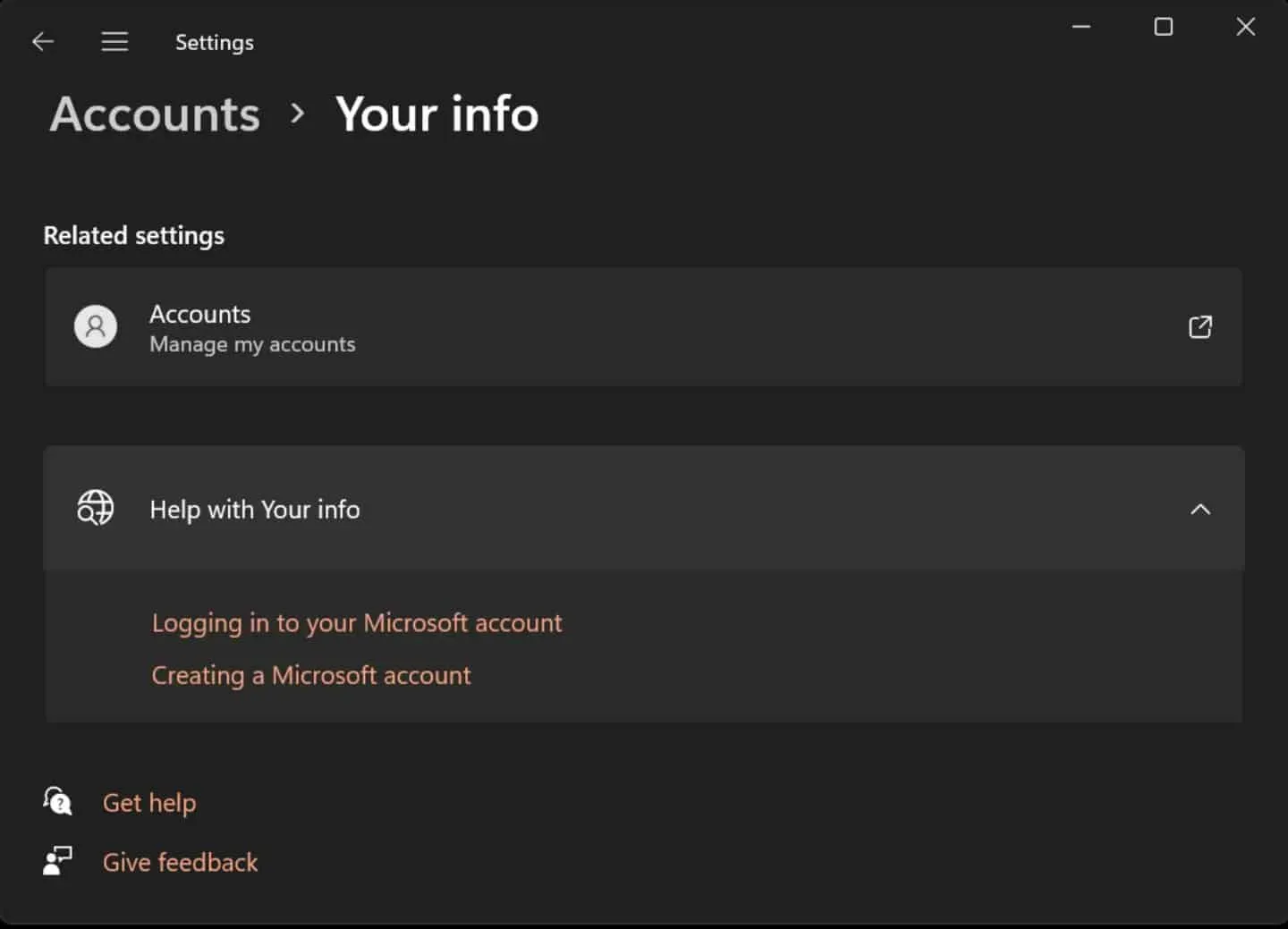
- Você será direcionado para a página da sua conta da Microsoft. Você deve entrar com sua conta da Microsoft, caso ainda não o tenha feito.
- Vá para a guia ” Suas informações”.
- Sob o nome da sua conta atual, clique na opção Alterar nome .
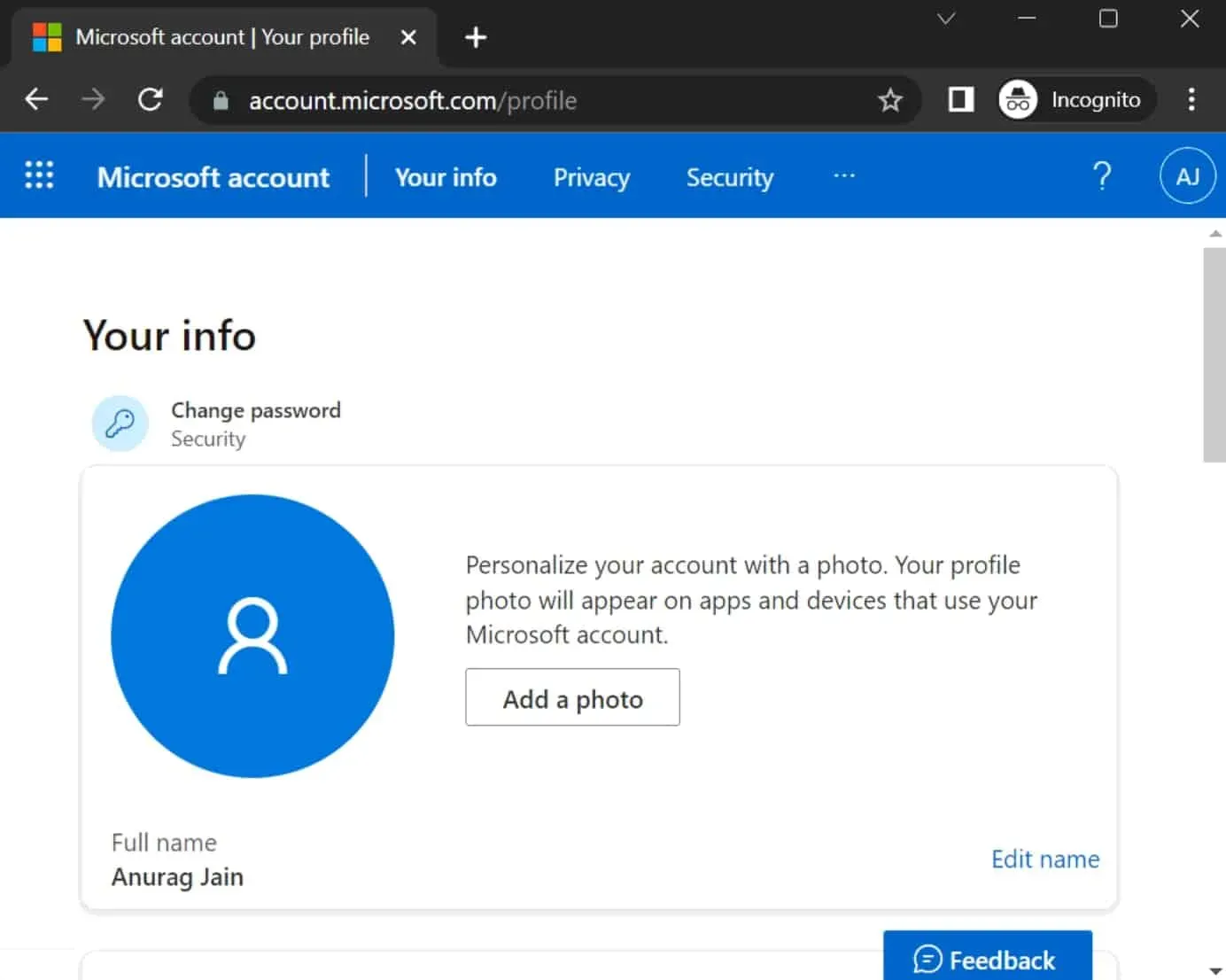
- Agora altere o nome da sua conta como desejar.
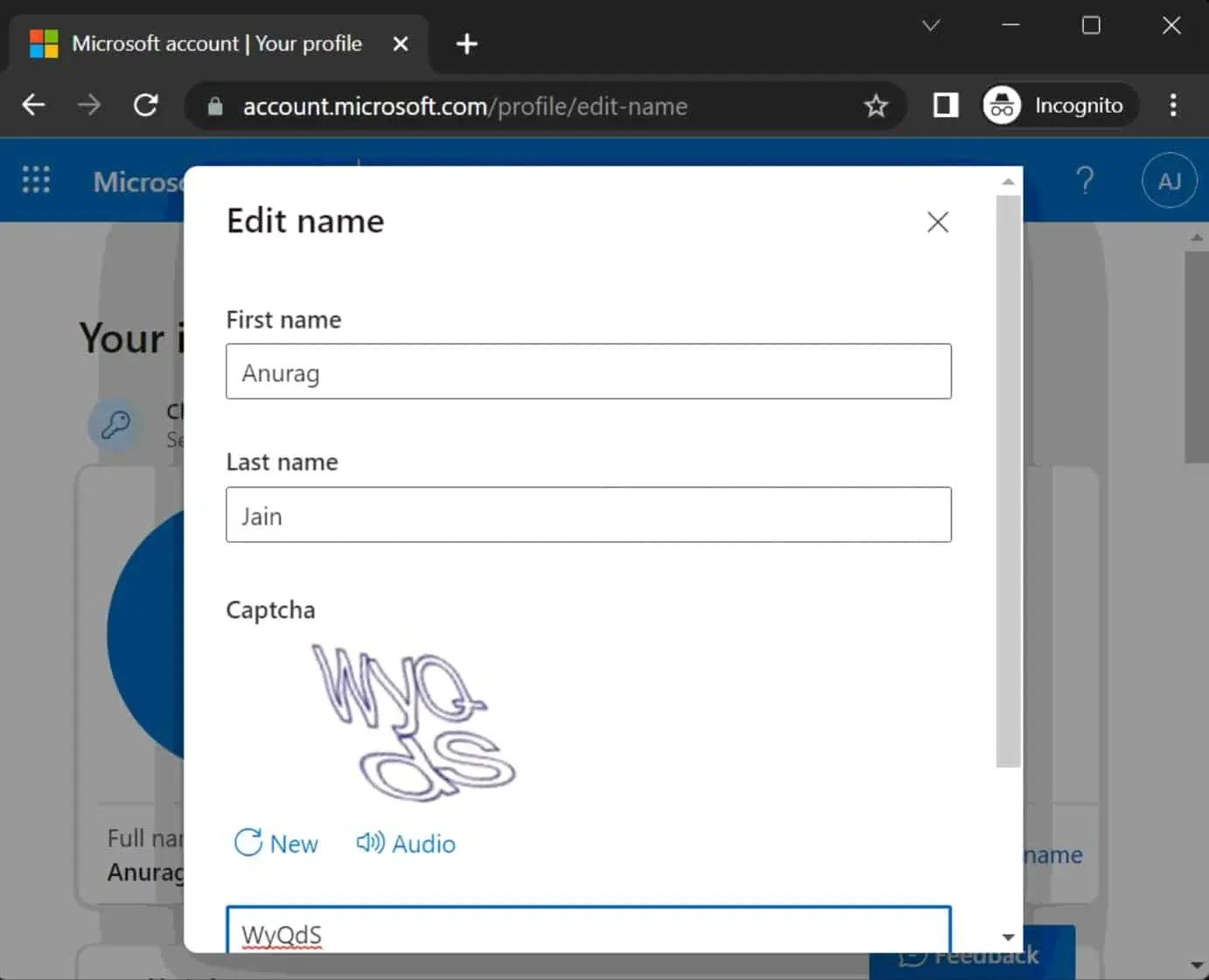
- Verifique o captcha e clique em Salvar.
- Reinicie o computador e o nome da conta da Microsoft será alterado.
Altere o nome da sua conta Microsoft com contas de usuário
Siga as etapas para alterar o nome da sua conta da Microsoft alterando as contas de usuário.
- Abra o menu Iniciar pressionando a tecla Windows no teclado.
- Aqui, localize o Painel de Controle e clique na primeira opção para abri-lo.
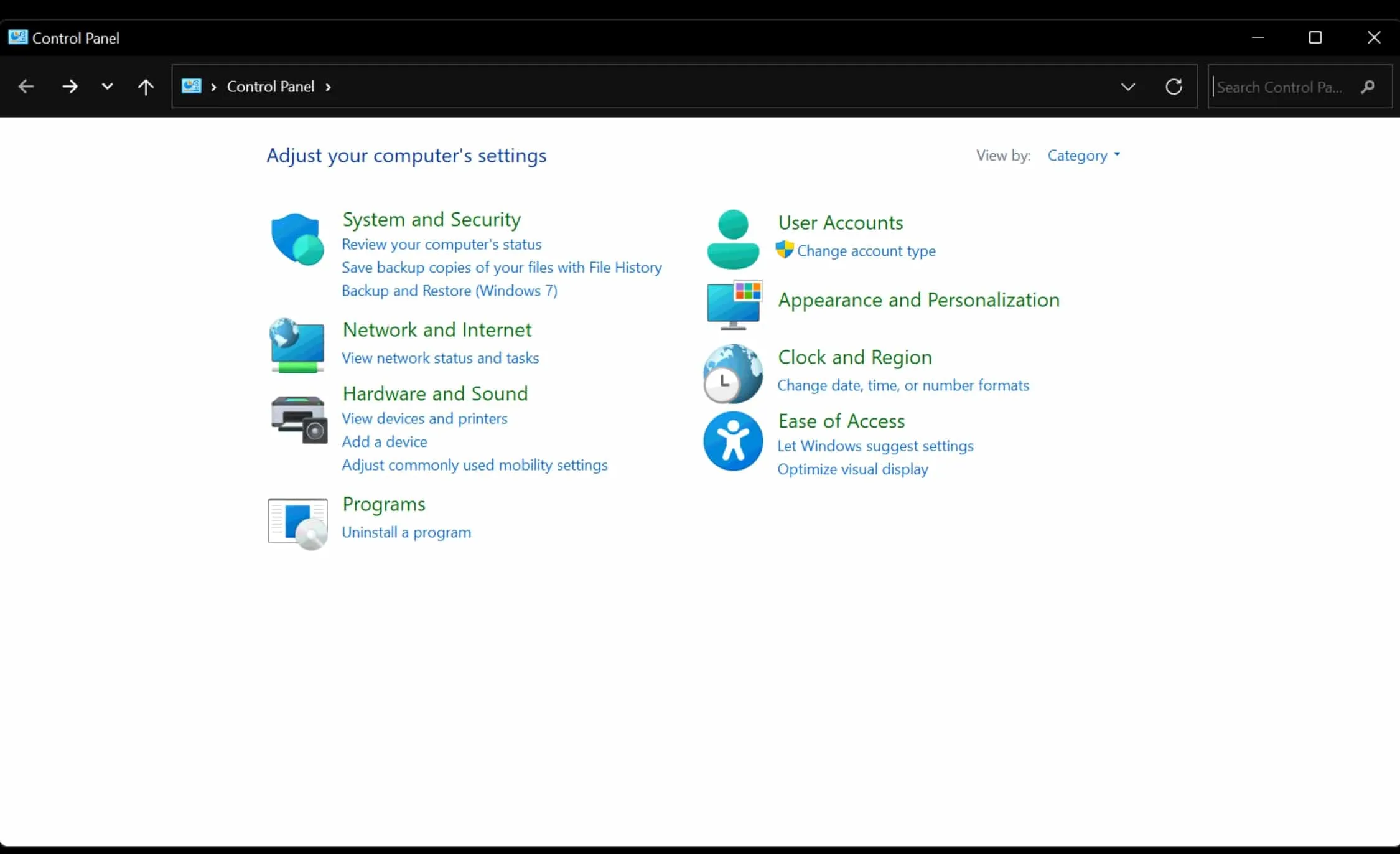
- Clique em “Contas de usuário” e depois em “Contas de usuário” novamente.
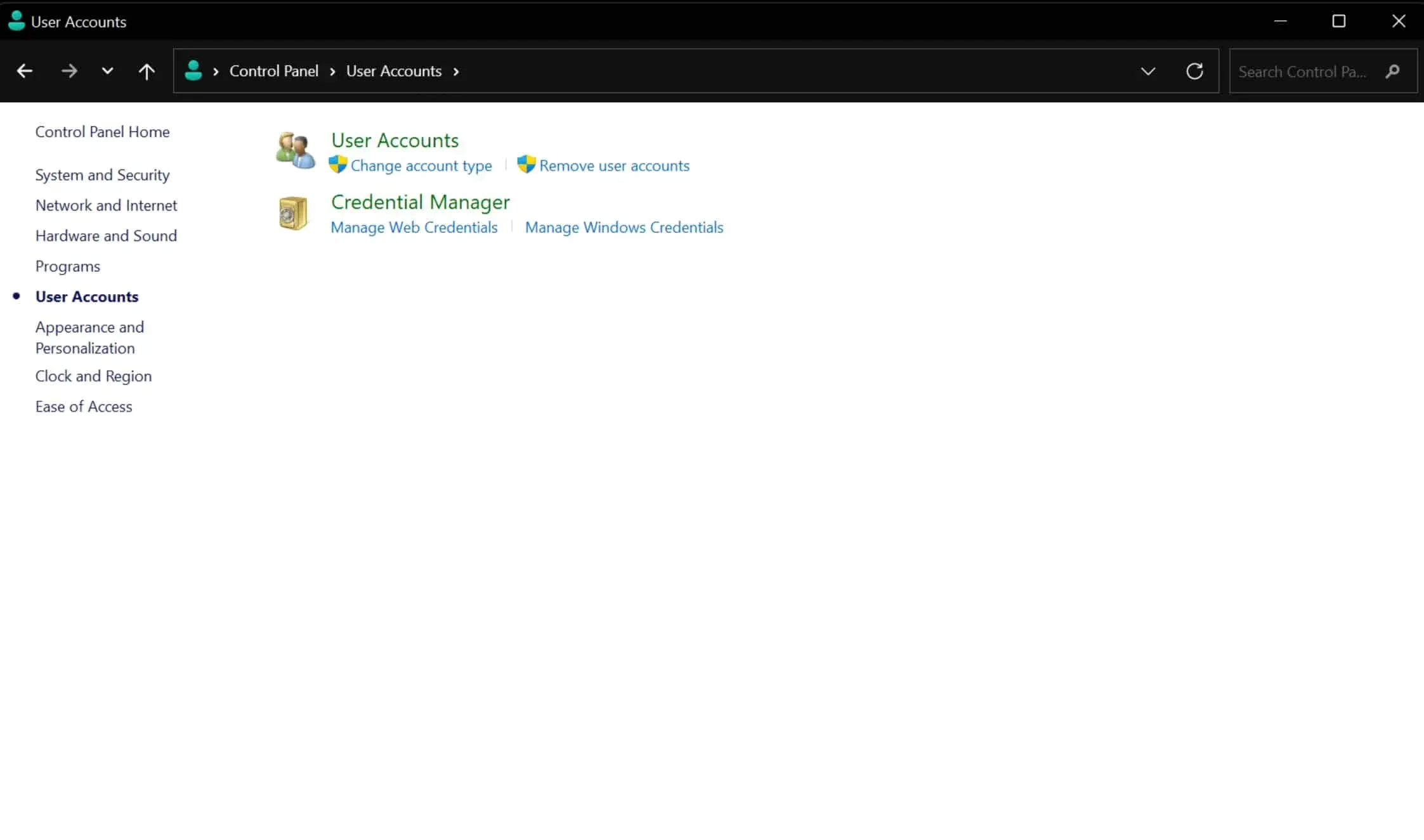
- Clique na conta que deseja atualizar ou cujo nome deseja alterar.
- Agora clique em “Alterar nome da conta” .

- Agora mude o nome da sua conta.
- Por fim, clique no botão Alterar nome .
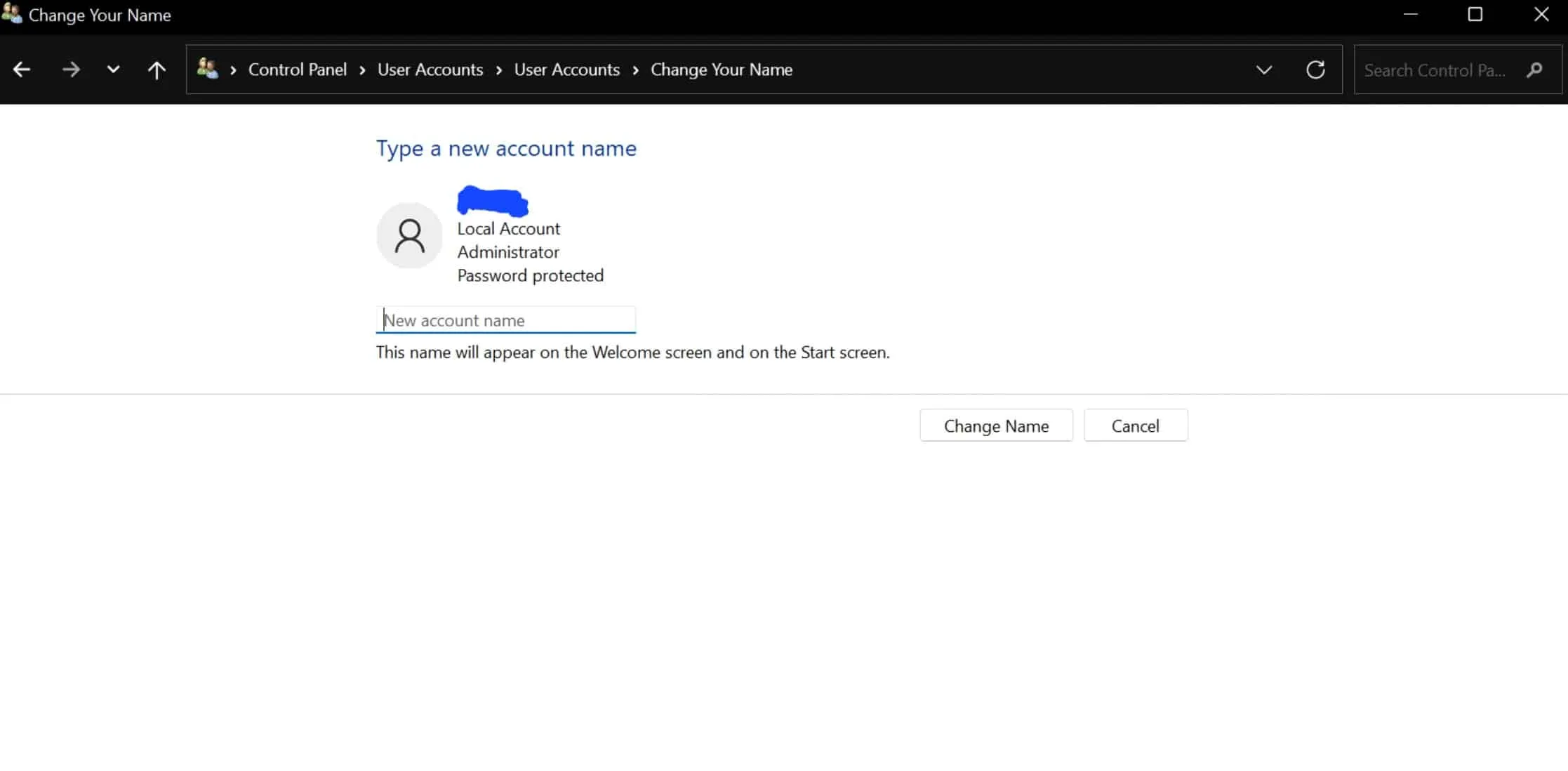
- Reinicie o computador e você verá que o nome foi alterado ao fazer login na sua conta.
Altere o nome da sua conta Microsoft com Netplwiz
Netplwiz é um programa legado de gerenciamento de usuários que é basicamente pré-instalado em seu sistema operacional Microsoft Windows. Portanto, com este programa, você também pode alterar o nome da sua conta da Microsoft seguindo estas etapas:
- Primeiro, clique no ícone Iniciar para abrir o menu Iniciar . Aqui, encontre o Netplwiz e abra-o.
- Agora clique na guia Usuários e na conta cujo nome você deseja alterar.
- Depois disso, clique na opção “ Propriedades”.
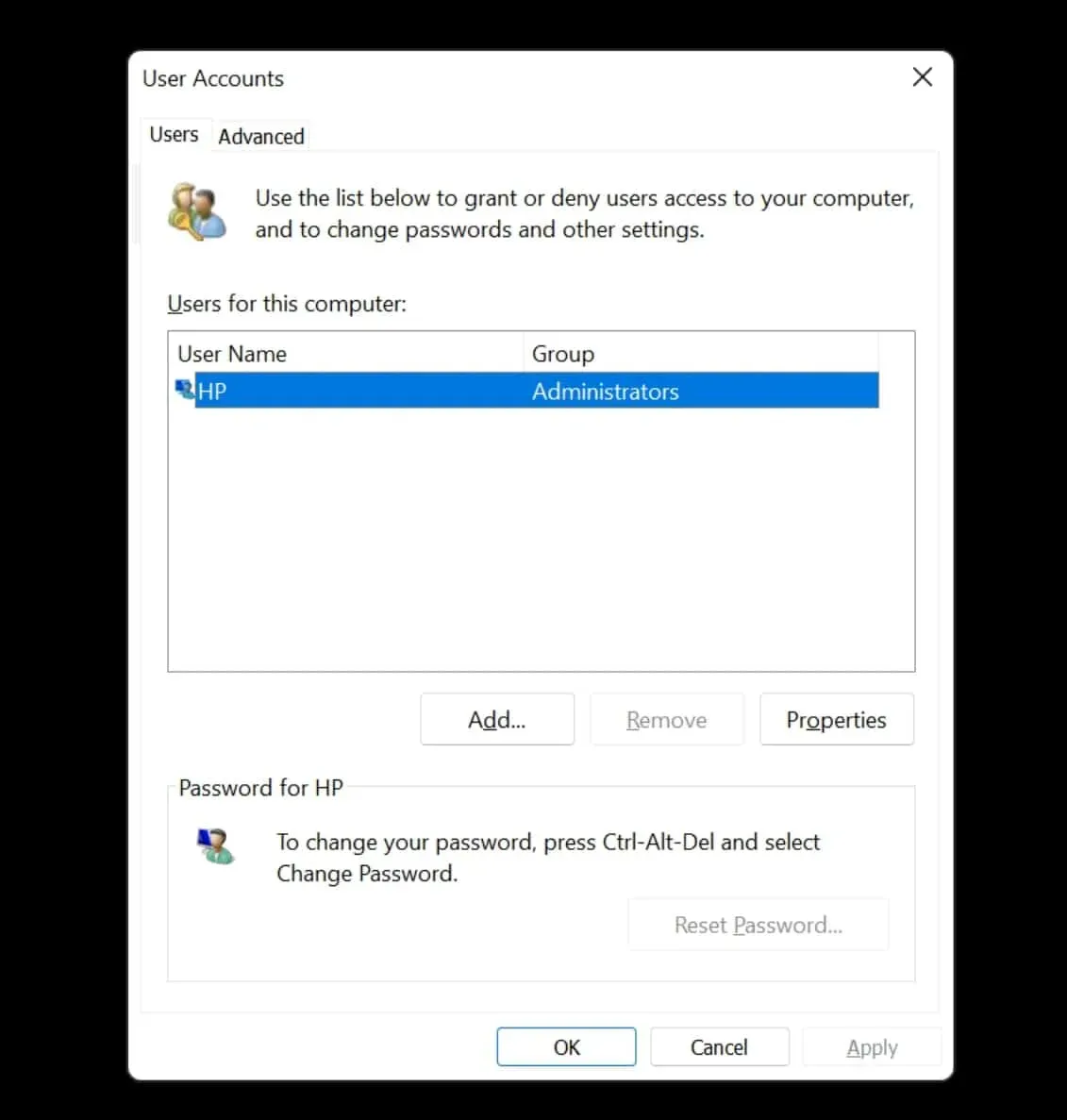
- Agora altere o nome completo e o nome de usuário.
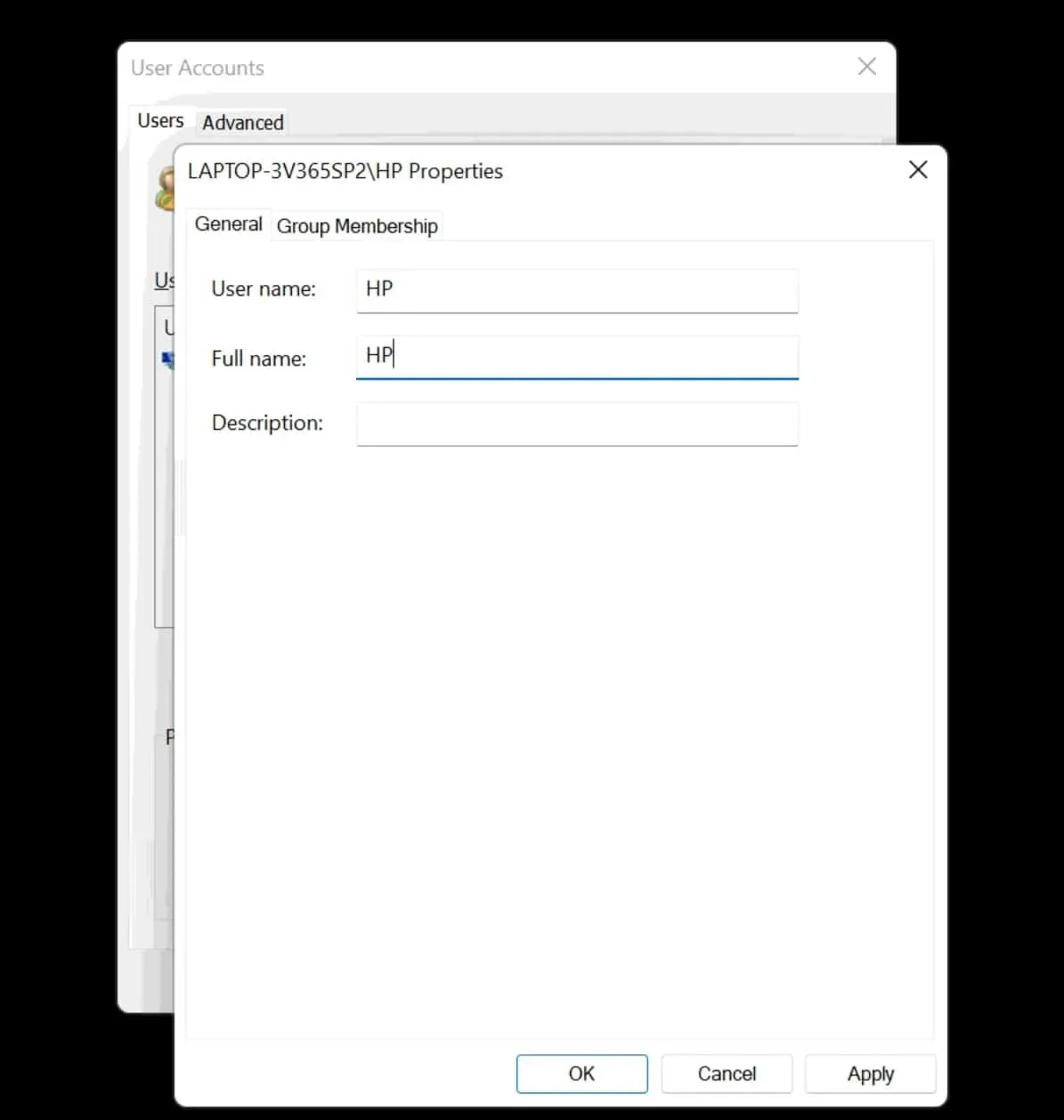
- Quando terminar as alterações, clique em Aplicar e depois em OK .
Após todo esse processo, você verá que o novo nome será exibido no seu Windows 11. Se você alterar o nome da sua conta usando esta ferramenta, as alterações também serão feitas no nome da sua conta Microsoft e as configurações da nuvem substituirão as informações.
Altere o nome da sua conta Microsoft usando o Gerenciamento do Computador
O Gerenciamento do Computador é um conjunto de ferramentas do Windows que você pode usar para gerenciar seu computador. Com este programa, você pode alterar o nome da sua conta Microsoft. Siga as etapas fornecidas para o mesmo
- Abra o menu Iniciar , procure por Gerenciamento do Computador e abra-o.
- Expanda Ferramentas do sistema clicando duas vezes sobre ele.
- Clique duas vezes em Usuários e grupos locais e clique em Usuários .
- Agora clique na conta cujo nome você deseja alterar e selecione a opção Propriedades .
- Aqui, vá para a guia Geral . Escreva um nome ao lado da opção Nome Completo .
- Agora clique em “Aplicar” e depois em “OK” para confirmar.
Depois que todas as etapas forem concluídas, você verá que o nome da sua conta da Microsoft será alterado no Windows 11.
Conclusão
Este artigo fornece maneiras de alterar o nome da sua conta da Microsoft usando várias configurações e programas. Você pode alterar seu nome como quiser, mas deve manter suas informações privadas, o que impede que elas se tornem públicas. Esperamos que este artigo o ajude com o que você está procurando.



Deixe um comentário